ホームページ作成の個別講座を
受けて下さっている方からのご質問。
ワードプレス の無料テーマ「Lightning」
を使ってホームページを作っていますが…
「フッターにある文字(コピーライト)を
自分のオリジナルにしたいけれど、
なんだかゴチャゴチャと書いてある!涙」
とのこと。

ワードプレスのテーマ「Lightning」の
フッター部分(1番下の部分)には、
既存の文字が入っていますね。
これは最初から組み込まれていますが、
サクッと消すことができますので、
ご紹介します。
★2021年以降にテーマをダウンロードしたり、テーマを更新したりした場合はこちらの記事をお読みください。
→2021年版ワードプレスのテーマ「Lightning」フッターのコピーライトを消す方法
この記事の内容
ワードプレスのテーマ「Lightning」フッターの文字は何?
ワードプレスの無料テーマ「LIghtning」のフッター部分には、何やら文字が入っています。
1行目は
「Copyright © (自分のサイト名) All Rights Reserved.」
2行目は
「Powered by WordPress with Lightning Theme & VK All in One Expansion Unit by Vektor,Inc. technology.」
となっています。

これは、コピーライトといって、著作権を示しています。
1行目は、自分のサイト名のコピーライト(著作権が© の後に書かれたサイト名さんにありますよ〜ということです)なのでOKなのですが、2行目のコピーライトは何なのでしょうか?
2行目にある「Powered by WordPress with Lightning Theme & VK All in One Expansion Unit by Vektor,Inc. technology.」について、何と書いてあるのかグーグルの翻訳機能を使って調べてみました。
すると、
「”Vektor,Inc.の技術によるLIghtning”のテーマとVKオールインワン拡張ユニットを使ったワードプレスを搭載しています」という内容だということが分かりました。
コピーライトの2行目「Powered by WordPress with Lightning Theme & VK All in One Expansion Unit by Vektor,Inc. technology.」の文字を残したままでも、特に問題ではありません。
しかし、あなたのホームページですので、
紛らわしい表記は消したい!!
自身のコピーライトだけにしたい!!
というのが本音ではないでしょうか?
それに、この文字にはリンクが貼ってあります。
せっかくあなたのホームページに
来てくれたのにリンクに興味を持ち、
「あ♪何かしらこれ?」と
ポチッとされてしまったら、
他のホームページへと移動してしまいます。
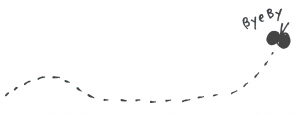
できれば、あなたのホームページに
少しでも長い時間、滞在してもらって、
いろいろなブログ記事も読んでもらいたいですよね?
それならば、サクッと、
フッターのこの文字を消しちゃいましょう♪
ワードプレスのテーマ「Lightning」フッターのコピーライトを消す方法は?
ワードプレスの無料テーマ「LIghtning」のフッターのコピーライトに入っている文字。
2行目の「Powered by WordPress with Lightning Theme & VK All in One Expansion Unit by Vektor,Inc. technology.」を消していきましょう。
やり方は、いくつかあります。
王道は「外観」の中の「テーマの編集」
から消す方法でしょうか?
しかし、「テーマの編集」を編集するのは
ワードプレス初心者さんや、IT苦手さんには
かなりハードルが高い作業です。
私も「テーマの編集」を触るのは
かなり勇気が必要です。
ホームページが真っ白になった時には、頭も真っ白になりました!
今思い出してもコワイ出来事です。
失敗すると、大変なことになるので、初心者さんは触らない方が得策ですね。
そこで、私がワードプレス初心者さんに
オススメする「LIghtning」の
コピーライトを消す方法は、
「テーマの編集」を触る方法ではなく、
独自のCSSコードを追加する方法です。
「CSS?なんのこっちゃ?!」でも大丈夫♪
新しい指示(今回の場合だと、2行目の「Powered by WordPres〜」を表示しない!という指示)を出すためのコード(文字)をプラスするというイメージです。
行う作業はとーっても簡単です。
1.新しい指示のコードをコピーする
2.新しい指示のコードを貼り付ける
3.「公開」ボタンを押す(指示を確定する)
のたった3ステップです。
では、具体的に、ワードプレスのテーマ「Lightning」のフッター部分に入っている、コピーライトの2行目を消す方法をお伝えします。
ワードプレスのテーマ「Lightning」フッターのコピーライトを消す3ステップ
ワードプレスの無料テーマ「LIghtning」のフッター部分に入っている、2行目のコピーライトの文字を消していきましょう♪
不具合が起きた場合は自己責任となります。
設定・編集を行う際は、ご自身の判断で行ってください。
「Lightning」フッターのコピーライトを消す/ステップ1
フッターのコピーライトを消すための
新しい指示のコードをコピーしてください。
下のコードをコピーするだけです♪
「Lightning」フッターのコピーライトを消す/ステップ2
フッターのコピーライトを消すために
ステップ1でコピーしたコードを貼り付けます。
貼り付ける場所は、
外観>カスタマイズ>追加CSSです。
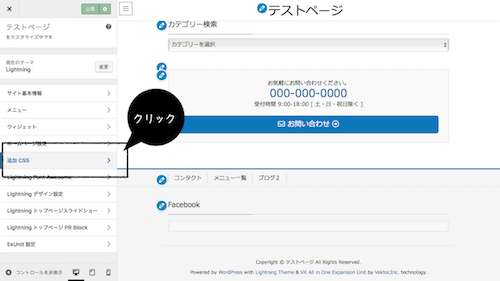
↓↓↓
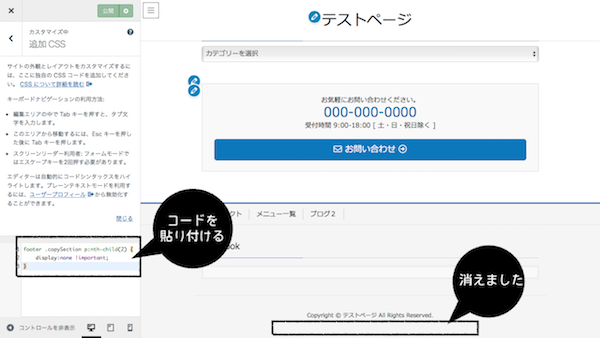
ステップ1でコピーしたコードを
追加CSSに貼り付けると、
フッターのコピーライト2行目が消えました♪
きちんと消えていることが確認できたら、
この指示を確定します(公開ボタンをクリック)。
「Lightning」フッターのコピーライトを消す/ステップ3
ステップ1でコピーしたコードを
追加CSSに貼り付けて、
フッターのコピーライト2行目が消えたら・・・
「公開」ボタンをクリックして、
新しい指示を確定させれば完了です♪
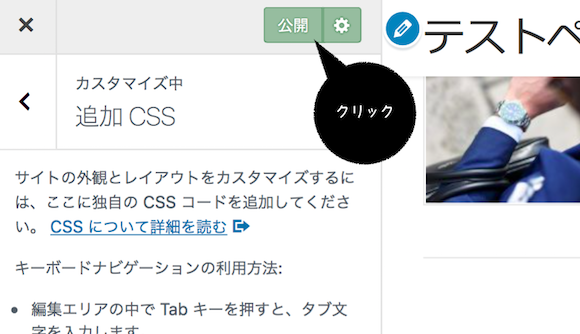
ワードプレスのテーマ「Lightning」フッターのコピーライトを消していいの?
ワードプレスの無料テーマ「Lightning」のフッターにあるコピーライトを消す方法について見てきました。
サクッと消すことができたと思います。
が!!!!!
気になるのが
「コピーライトを消していいの?」
ということです。
勝手に消しちゃってイイわんか?!
無料で提供しているテーマなのに、
その著作権の表記であるコピーライト
を勝手に消して大丈夫でしょうか?
コピーライトの削除については、
テーマ「Lightning」を作っている
株式会社ベクトルさんが許可してくれています。
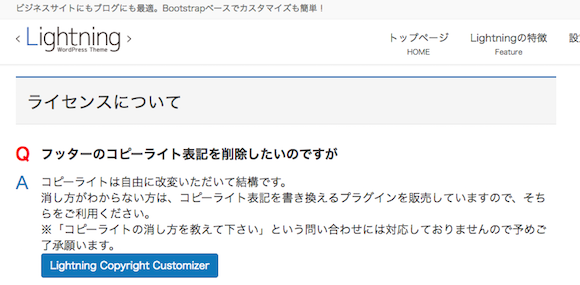
ライセンスについて
コピーライトは自由に改変いただいて結構です。
消し方がわからない方は、コピーライト表記を書き換えるプラグインを販売していますので、そちらをご利用ください。
※「コピーライトの消し方を教えて下さい」という問い合わせには対応しておりませんので予めご了承願います。
(引用 https://lightning.nagoya/ja/inquiry/faq)
無料でテーマを提供してくれて、
コピーライトも自由に改変させてくれて、
しかも使い勝手が良い!
感謝の気持ちでいっぱいですね♪
おわりに
いかがでしたか?
やってみると、思っていたよりもずっと簡単に消せたのではないでしょうか?
もしも、消した2行目のコピーライトを復活させたい時には、貼り付けたコードを消すだけで元に戻りますよ。
.png)





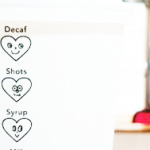





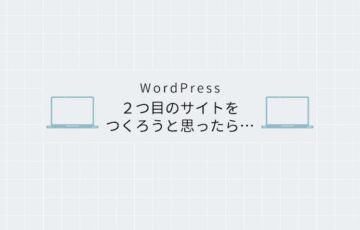






.png)












